⌖˚◌Shiny Milk Skin⌖˚◌
- Digital650 JPY



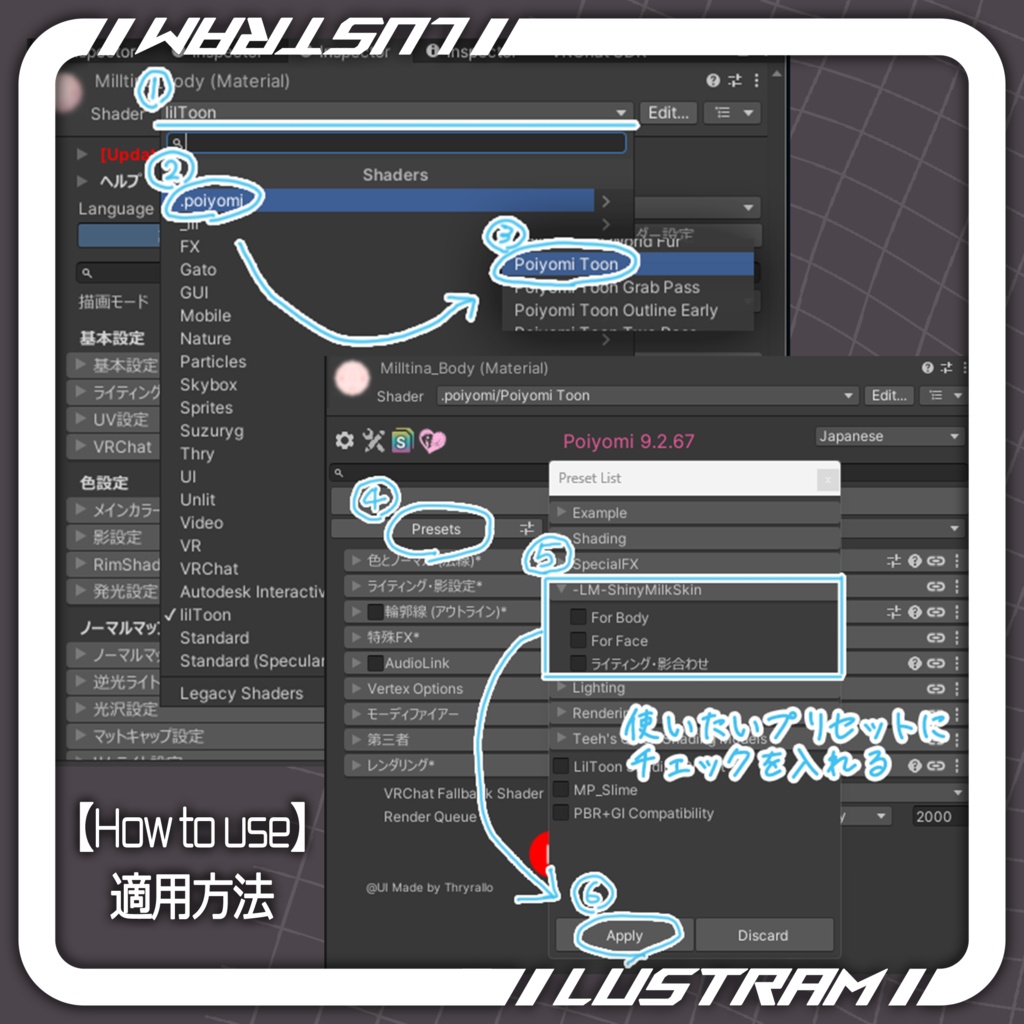







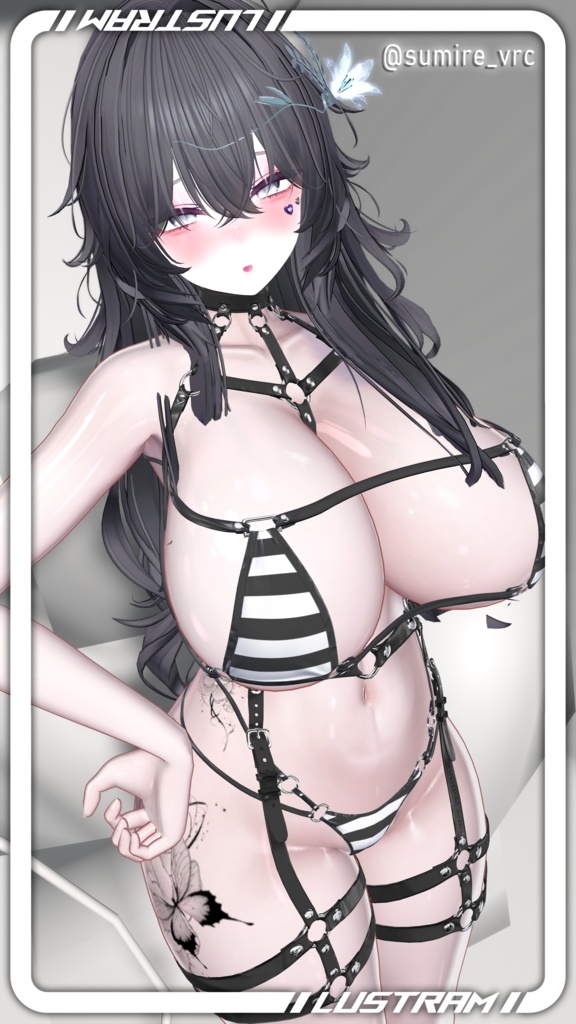
💖2 DAY SALE !!!💖 2025/09/22 (22:00) ~ 2025/09/24 (22:00) (通常価格) 650¥ ▷ (セール価格) 500¥ 誰でも簡単にPoiyomiてかてか肌になれます。 Preset機能を使用しているので初心者でも設定することができます。商品動画で導入までの流れを説明していますので分からない場合はご確認ください。 どのアバターでも使用することができますが、アバターによっては肌の色味が強く出てしまうことがあるのでマテリアル内の【Color Adjust】をつかって色素を薄めに設定するのがおすすめです。
【使用方法(Material Suiteを使う場合)】←オススメ!!!
1. Poiyomi 9.2.67 と Poiyomi Material Suite 【 https://github.com/poiyomi/PoiyomiToonShader/releases 】 【 https://booth.pm/ja/items/6626473 】 をプロジェクトにインポートします。 2. Unity 上部メニューの Tools から Poiyomi Material Suite を開きます。 3. 対象1 のところに、Poiyomiへ変換したいアバターを Drag & Drop します。 4. 「距離クリッピングキャンセラーをONにする」にチェックを入れてください。 (これをONにすることで、VRC内で近づいたときに体が消えてしまうのを防げます。) 5. Poiyomiへ変換 ボタンを押すと、すべてのマテリアルがPoiyomi用に変換されます。 6. 次に、プリセットを適用したいPoiyomiマテリアルを開き、Presets ボタンを押し、Preset List を表示します。 7. Preset list内の -LM-ShinyMilkSkin を開き、適用したい箇所のプリセットにチェックを入れ、Apply を押して適用完了です。 詳しくは商品動画、または商品画像6枚目をご確認ください。
【使用方法 (手動で変換) 】
1. Poiyomi 9.2.67 をプロジェクトにインポートします。 2. プリセットを適用したいマテリアル(例:Body, Face など)を選択し、コピーして複製してください。 3. 複製したマテリアルを選択し、Inspector の Shader を Liltoon ➜ .poiyomi ➜ Poiyomi Toon に変更します。 4. 少し下にある Presets ボタンを押し、Preset List を表示します。 5. Preset list内の -LM-ShinyMilkSkin を開き、適用したい箇所のプリセットにチェックを入れ、Apply を押してください。 6. 適用したマテリアルをアバターに Drag & Drop して完了です! 詳しくは商品画像6枚目をご確認ください。
✧ Special Thanks !!! ✧
【 Tester & Model 】 すみれ @sumire_vrc ᴘᴏᴍᴜ @pomxll るた @Rxtqh 本商品はすずしmatcap2【全10種】を使用しています。 すずしま @suzushima_VRC https://booth.pm/ja/items/4978767












